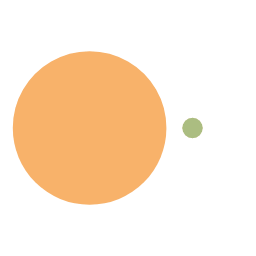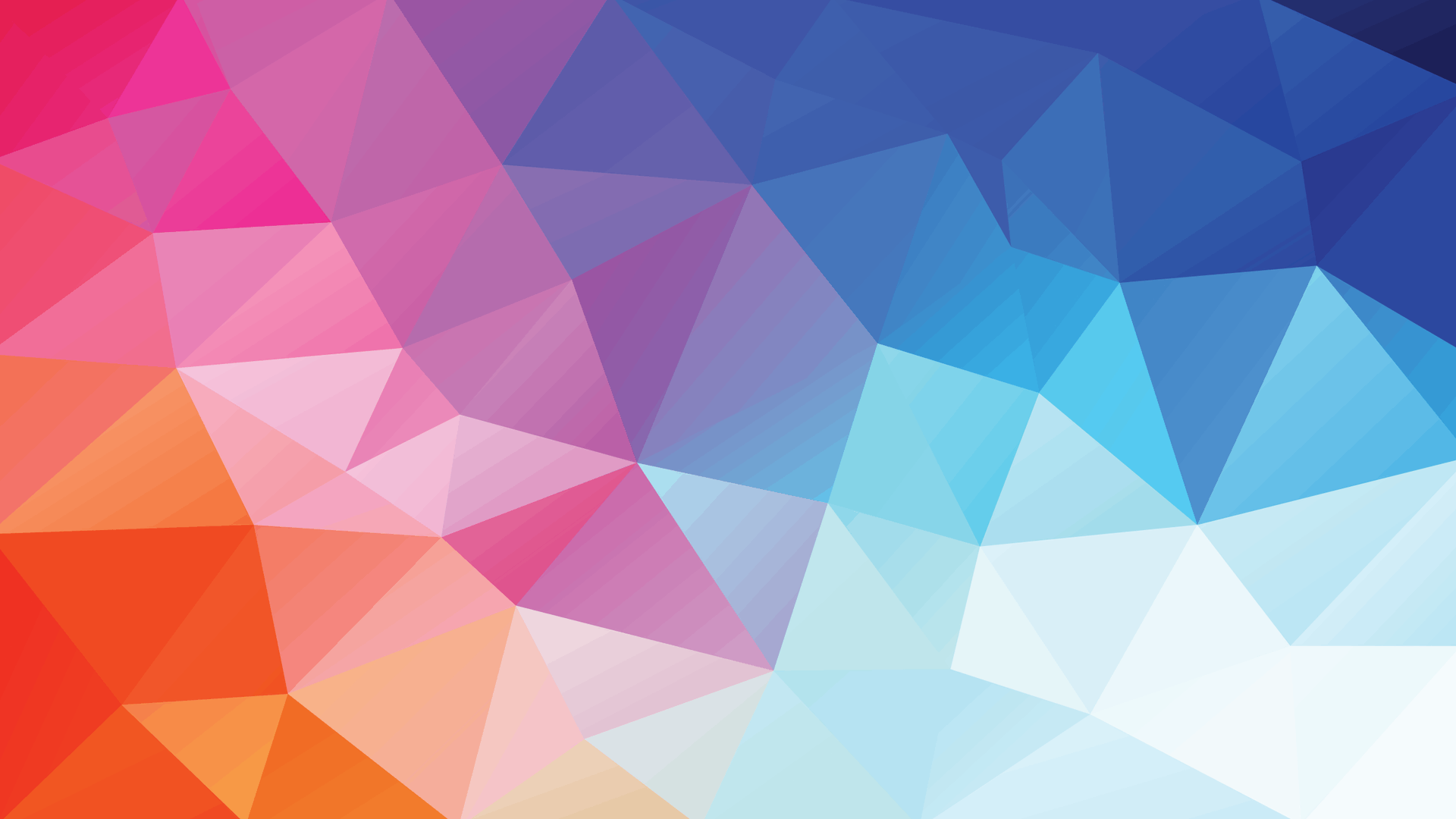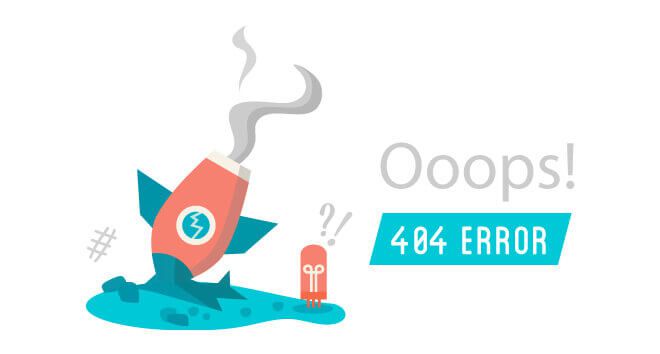Windows 下安装 MongoDB
安装 MongoDB
在 mongo 官网下载最新版本的安装包
下载完直接安装就可以了
创建库目录和 Log 目录
进入 mongo 的安装目录,在 “bin” 目录的同级创建 “data” 目录,然后在 “data” 目录下创建 “db” 和 “logs” 目录
在 logs 目录下新建一个 txt 文件,将文件名改为 MongoDB.log
txt 文件改为 log 格式文件
安装 mongo
管理员运行 cmd,cd 打开进入 mongo 的 bin 目录
c
cd C:\Program Files\MongoDB\Server\3.2\bin |
安装 mongo
cpp
mongod --dbpath "C:\Program Files\MongoDB\Server\3.2\data\db" --logpath "C:\Program Files\MongoDB\Server\3.2\data\logs\MongoDB.log" --install --serviceName "MongoDB" |
出现下面内容,生成一个以日期命名的 log 文件时就是安装成功了
以后执行 mongo 都可以用 windows 的 net 启动命令就可以了
net start/stop/restart MongoDB
小问题
重启后无法启动 mongo 问题
当电脑突然断电或其他不正常关闭时,又可能会发生 mongo 无法启动的情况,网上的参考方法很多,但是我用的时候发现启动的时候不要指定 log 比较好,当然这样就找不到 log 文件了。这里先记录下启动的命令,更好的处理方法日后再做更改。
mongod –dbpath “C:\Program Files\MongoDB\Server\3.2\data\db”
使用客户端工具创建的库不能使用的问题
不知道是不是我下载的版本有问题还是什么,总之用客户端创建的数据库刷新后 mongo 就给自动删除了。这时候创建数据库的方法是手工建库。
进入 mongo 的 bin 目录,执行 mongo.exe 文件,输入下面命令
cpp
use mydb |
本博客所有文章除特别声明外,均采用 CC BY-NC-SA 4.0 许可协议。转载请注明来自 Soyl's Blog!